엑셀을 이용하여 가끔 찬반 투표 및 의견 수렴을 해야 할 경우가 있습니다. 이때 선택 박스(콤보 상자)는 사용자가 값을 선택하여 테이터를 쉽게 입력할 수 있게 만들고, 반대로 제작자가 원하는 데이터만 입력하게 만들게 하므로 데이터를 수집하는 입장에서는 편리할 수 있습니다.

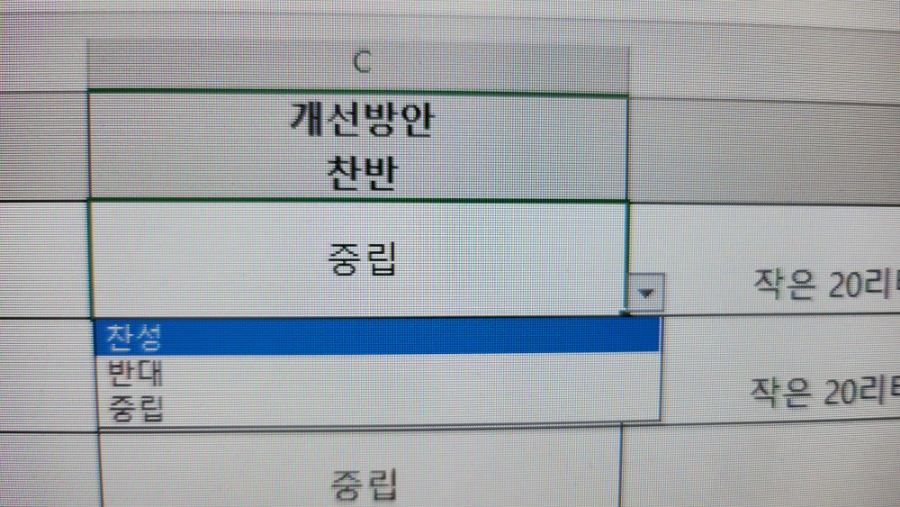
종종 쓰는 경우가 있지만, 그때마다 기억이 잘 나지 않아서 포스팅으로 남겨놓고자 글을 쓰고 있습니다^^
1) 일단 선택 박스를 활성화하고 싶은 셀을 선택하고
2) 테이터 > 데이터 유효성 검사
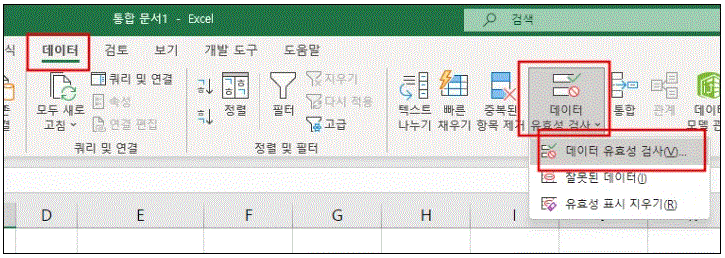
3) 설정> 유효성 조건>제한 대상에서 "목록" 선택
4) 원본에서 넣고자 하는 선택 항을 콤마(,)를 넣어 적습니다.
예를 들어 저는 찬성/반대/중립 선택을 원하다면 아래와 같이 입력하시면 됩니다^^
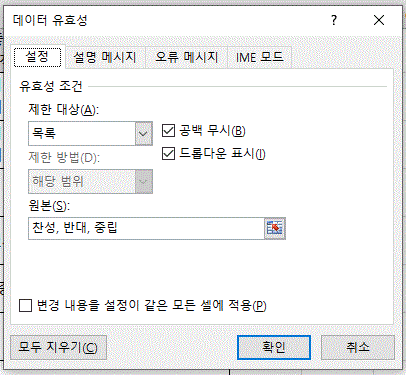
이 외에도 비슷하지만 범위를 활용하여 작성하는 방법이 있는데요
일단 제가 쓰는 선택 박스의 선택항은 많아봤자 5개 이하라 이 정도로만 정리하고자 합니다^^

선택 박스(콤보 상자)를 이용하면 데이터 수집을 편하게 할 수 있습니다
그리고 무엇보다 데이터를 일관성 있게 만들어 준다는 점에서 효과적인 것 같습니다.
제가 원하지 않는 데이터가 들어가지 않게 만들어 주기 때문에 더욱 효율적이기도 하고요.
이상 엑셀 선택 박스/ 콤보 상자를 활용 방법을 정리해 보았습니다.
읽어주셔서 감사합니다^^
#엑셀선택박스 #엑셀콤보박스 #윈도우11 #엑셀 #ITQ #컴활2급필기#MS #컴퓨터활용능력2급 #MS오피스 #오피스365 #워드프로세서 #컴활#보고서작성법 #엑셀표만들기 #EXCEL #OA자격증 #ITQ엑셀